电脑配件损坏如何快速处理?
17
2024-12-08
在使用电脑时,有时我们可能会遇到一键恢复后没有声音的问题。这个问题可能会让人感到困惑,因为没有声音会影响到我们在电脑上进行各种多媒体活动,如观看影片、听音乐等。本文将为大家介绍如何解决这个问题。
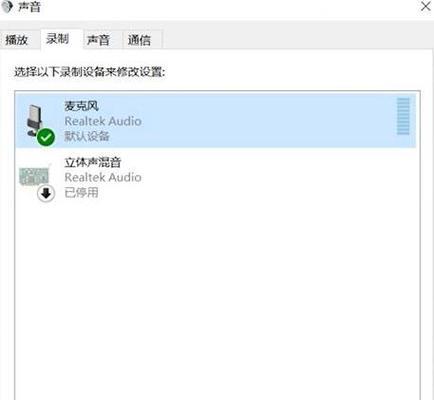
1.检查音频设备连接是否正常
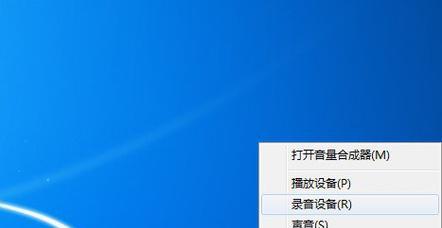
我们需要检查电脑的音频设备连接是否正常。确认耳机或扬声器正确连接到电脑的音频插孔,并且没有松动或断裂的情况。
2.检查音量设置是否正确
确保电脑的音量设置没有被静音或者调至最低。可以通过点击任务栏上的音量图标来检查音量设置,并将其调至适当的级别。
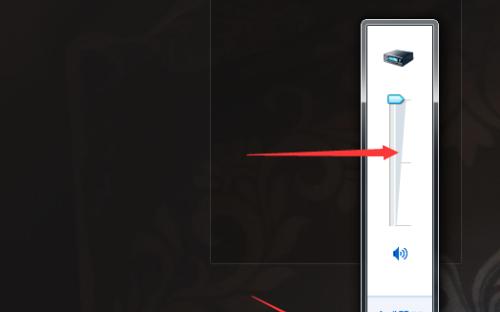
3.查看设备管理器中的声音驱动程序是否正常
打开设备管理器,查看声音、视频和游戏控制器下的驱动程序是否正常。如果有黄色的感叹号或问号标记,可能是驱动程序出现问题,需要重新安装或更新驱动程序。
4.检查是否有新的驱动程序可用
在官方网站上检查声卡或音频设备的制造商是否提供了新的驱动程序。如果有可用的更新,请下载并安装它们,以解决可能存在的兼容性问题。
5.执行Windows音频故障排除程序
在Windows系统中,有一个内置的音频故障排除程序。打开控制面板,搜索并点击“故障排除”选项,在其中找到“音频播放”并运行该程序,它将尝试自动修复音频问题。
6.禁用并重新启用音频设备
在设备管理器中找到音频设备,右键点击并选择“禁用”选项,然后再次右键点击并选择“启用”选项,以重新激活设备。
7.检查第三方应用程序的声音设置
某些第三方应用程序可能会独立于系统音量设置。检查这些应用程序的设置,确保它们的音量设置没有问题。
8.检查操作系统是否有更新
更新操作系统也可能解决一些音频问题。确保你的操作系统是最新版本,并且已经安装了所有可用的更新。
9.清除注册表中的音频设置
使用注册表编辑器,清除音频设置可能会有助于解决问题。请谨慎操作,并备份注册表以防止意外发生。
10.运行专业的音频修复工具
如果以上方法都无效,可以考虑使用专业的音频修复工具来解决问题。这些工具通常具有高级修复功能,可以检测和修复各种音频问题。
11.找到专业帮助
如果你对上述方法不熟悉,或者尝试了以上方法后问题仍未解决,建议找到专业的技术支持人员寻求帮助。
12.预防措施:备份重要数据
在进行一键恢复之前,最好提前备份重要数据,以免数据丢失或被覆盖。这样即使遇到问题,也能轻松恢复。
13.预防措施:注意软件和驱动程序的来源
在安装任何软件或驱动程序之前,请确保它们来自可靠的来源,并且没有潜在的威胁。
14.预防措施:定期维护和更新系统
定期维护和更新系统,确保电脑的软硬件始终处于最佳状态,以减少出现问题的可能性。
15.
在遇到电脑一键恢复后没有声音的问题时,我们可以通过检查连接、音量设置、驱动程序、故障排除程序等方法来解决问题。如果以上方法都无效,可以考虑寻求专业帮助。预防措施方面,备份重要数据、注意软件和驱动程序来源、定期维护和更新系统是很重要的。
当我们遇到电脑一键恢复后没有声音的问题时,不要慌张,可以通过一系列的方法来解决。重要的是要耐心并逐一排除可能的原因,以找到问题的解决方案。记住预防也很重要,备份数据、注意软件来源和定期维护系统可以帮助我们避免类似问题的发生。
版权声明:本文内容由互联网用户自发贡献,该文观点仅代表作者本人。本站仅提供信息存储空间服务,不拥有所有权,不承担相关法律责任。如发现本站有涉嫌抄袭侵权/违法违规的内容, 请发送邮件至 3561739510@qq.com 举报,一经查实,本站将立刻删除。